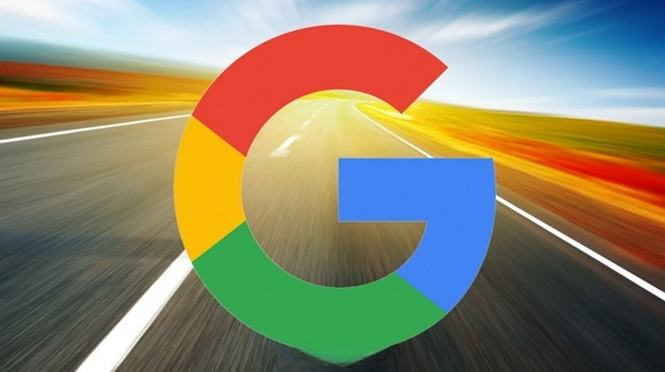当前位置:
首页 >
Chrome浏览器书签同步故障分析及恢复方法大全
Chrome浏览器书签同步故障分析及恢复方法大全
时间:2025-06-20
来源:谷歌浏览器官网
详情介绍
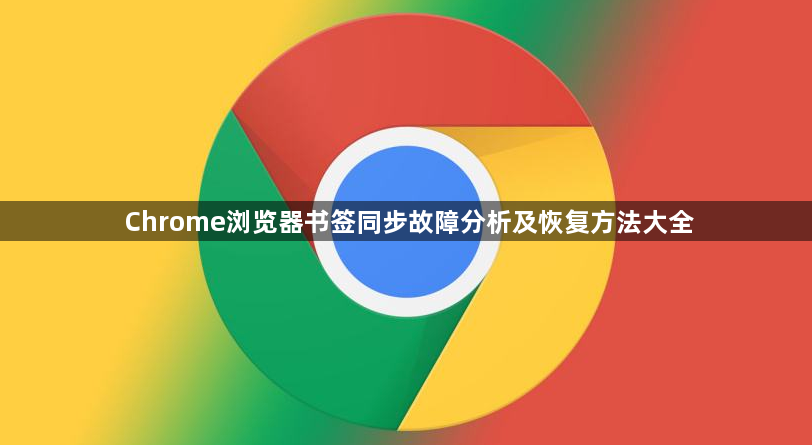
当Chrome浏览器出现书签同步故障时,首先要考虑网络因素。如果网络连接不稳定或中断,书签同步就会失败。例如,在使用公共Wi-Fi时,信号可能会突然变弱或丢失,此时正在进行的同步操作可能无法完成。用户可检查网络连接状态,尝试切换到其他稳定的网络,如从Wi-Fi切换到移动数据,或者重启路由器,重新连接网络后再次尝试同步书签,看是否能够解决问题。
二、账号登录问题引发同步异常
若Chrome浏览器中的账号登录出现问题,也会影响书签同步。比如,用户更换了登录设备或清除了浏览器缓存后,没有正确重新登录账号,就可能导致同步功能无法正常使用。这时,用户需要确保已正确输入账号和密码登录Chrome浏览器。如果忘记密码,可通过账号找回密码的功能进行重置,重置后重新登录,再尝试同步书签,看是否能恢复正常。
三、同步设置错误造成书签无法同步
Chrome浏览器的书签同步设置不正确也是常见原因之一。用户可能误操作关闭了书签同步功能,或者在同步选项中没有选择正确的内容。进入Chrome浏览器的设置页面,找到“同步和Google服务”选项,检查书签同步功能是否开启,并确认同步的内容包含书签。如果发现设置有误,及时进行调整,然后等待片刻,让浏览器重新进行同步操作,观察书签是否能够成功同步。
四、浏览器扩展程序干扰同步
某些浏览器扩展程序可能会与Chrome浏览器的书签同步功能产生冲突,导致同步故障。例如,一些广告拦截扩展程序可能会阻止同步所需的网络请求。用户可尝试禁用或卸载最近安装的扩展程序,尤其是那些可能影响网络功能或浏览器核心功能的扩展。禁用或卸载后,重新启动浏览器,再次尝试同步书签,看是否能够解决问题。若问题解决,可逐个启用扩展程序,找出具体是哪个扩展程序导致的冲突,以便采取相应的措施,如更换类似的无冲突扩展程序或调整其设置。
五、浏览器数据损坏影响同步
Chrome浏览器的数据损坏也可能引起书签同步问题。这种情况可能是由于浏览器意外关闭、系统崩溃或其他未知原因导致的。用户可以尝试清除浏览器缓存和Cookie,但需注意这会清除其他浏览数据,需提前做好备份。清除后,重新登录账号,等待浏览器重新下载和同步数据,看书签是否能够正常同步。如果问题仍然存在,可考虑备份当前书签,然后卸载并重新安装Chrome浏览器,安装完成后登录账号,导入备份的书签,再进行同步操作。
继续阅读